会声会影和剪映相比,该软件有着更加专业的操作模式,当我们将视频素材添加到会声会影中进行设置的时候,那么你可以进行视频比例的设置以及视频画面大小的裁减操作等,该软件提供几种视频画面比例的样式,也提供一个裁减模式,当你需要将视频进行画面大小的裁减操作时,那么就可以通过裁减模式来操作即可,如果你不了解会声会影的情况下,可能不知道裁减模式在哪里,一般裁减模式在比例的旁边就可以找到,或者你可以将视频轨道上的视频进行右键点击也是可以找到裁减模式的,下方是关于如何使用会声会影裁减视频画面大小的具体操作方法,如果你需要的情况下可以看看方法教程,希望可以帮助到大家。

1.我们需要进入到会声会影页面中,将电脑桌面上的会声会影点击打开,在主页中点击【新建项目】。

2.进入之后,在【编辑】页面下选择点击【导入媒体文件】图标,然后进入到本地文件夹页面中,将我们需要添加的视频导入到软件中。

3.随后我们将添加进来的视频用鼠标左键拖动到下方的视频轨道上,如图所示。

4.这时我们在用鼠标右键进行点击轨道上的视频,然后在打开的菜单选项中选择【裁减模式】选项。

5.这时候在左侧的播放视频页面边框上会出现一个黄色的虚线裁剪框,如图所示。

6.你可以用鼠标左键拉动裁减框进行视频画面大小的一个裁减操作,如图所示。

7.此外,你还可以直接在比例图标的位置旁边,将旁边的图标点击打开,也可以打开裁减模式进行视频画面的裁减操作。

8.设置完成之后,我们点击【共享】选项卡,在共享选项卡的页面下选择好导出的视频格式以及设置好文件名等之类的选项,点击【开始】按钮导出视频即可。

以上就是关于如何使用会声会影裁减视频画面尺寸的具体操作方法,在会声会影中你会使用到很多的操作功能以及一些特效样式,同时也会由于自己的需要将视频的画面尺寸进行裁减操作,那么都是可以设置的,上方裁减视频画面尺寸大小的方法是很简单的,感兴趣的话可以操作试试。
 ios10就寝功能怎么用 ios10就寝可以代替闹
ios10就寝功能怎么用 ios10就寝可以代替闹
睡眠质量不好是我们共同的敌人,有什么方法改善一下睡眠质量......
 iPhone X预售第一轮秒光 亲兄弟iPhone8降价来
iPhone X预售第一轮秒光 亲兄弟iPhone8降价来
iPhone8的发布让苹果进入了低潮期,其中原因当然是大家都在等待......
 win10如何设置系统还原点
win10如何设置系统还原点
当我们想把win10系统还原到某个具体的时间点该如何操作呢?今......
 原神三界路飨祭传送锚点怎么开启
原神三界路飨祭传送锚点怎么开启
原神三界路飨祭传送锚点怎么开启,原神三界路飨祭传送锚点怎么......
 FastStone Capture怎么不截取鼠标指针-不截取
FastStone Capture怎么不截取鼠标指针-不截取
用FastStone Capture进行截图的时候,如果鼠标正好在被截取的范围......
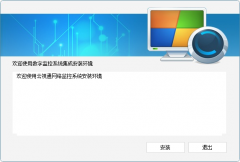
怎么在电脑上安装云视通软件呢,有哪些步骤呢?下面小编就和大家一起分享云视通的安装步骤,还不会的朋友可以来学习一下哦,相信通过本篇教程的学习,可以帮助到大家。...
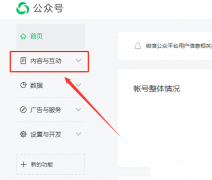
有些使用微信的小伙伴不清楚微信pc端公众号怎么搜索文章?下面小编给大家带来了微信pc端开启公众号内搜索方法介绍,希望可以帮到大家。...
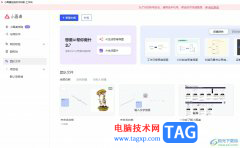
作为一款在线实时协作的白板文件,小画桌软件在任何时间、任何地点任何场景都可以进行,帮助用户高效完成工作,并且创作的过程也更加的自由,再加上小画桌的操作界面是简单易用的,让...
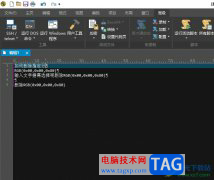
作为一款强大的文本编辑器,ultraedit软件不仅具备编辑文本的功能,还提供了网络浏览器的设置,使用户能够在同一界面中方便进行网页浏览,再加上ultraedit软件还可以用来编辑十六进制和as...

很多小伙伴在选择电脑中的浏览器时都会将欧朋浏览器作为首选,因为欧朋浏览器中的功能十分的丰富,我们不仅可以在浏览器中更改主题颜色,还可以在首页显示新闻、天气或是导航等各种内...

everything是一款十分便利的搜索软件,一些经常在电脑中搜索文件的小伙伴们,那么就可以安装everything搜索软件,通过该软件可以将自己需要的文件进行快速的搜索出来,并且还可以设置搜索范...

cbox央视影音是一款可以免费将自己喜欢的视频下载到本地中进行观看的播放器,如果你是一个比较喜欢观看电视节目的小伙伴,那么央视影音就可以很好的帮助你实现电视节目的播放和观看,...
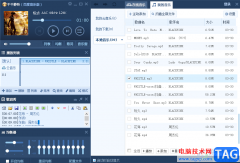
千千静听想必很多小伙伴都是有使用过的,这款音乐播放器是一款比较经典的音乐播放器,当你想要听歌的时候,可以将歌曲添加到千千静听中进行播放倾听,同时在千千静听中会形成一个播放...
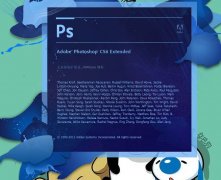
小伙伴们你们知道ps怎么给动图加文字呢?今天小编很乐意与大家分享在Photoshop gif动图添加文字的技巧,感兴趣的可以来了解了解哦。...
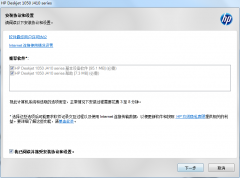
惠普官网打印机驱动如何安装呢,具体有哪些步骤呢?小编今天就和大家一起分享关于惠普官网打印机驱动的安装步骤,有需要的朋友可以来看看哦,希望通过本篇教程的学习,可以帮助到大家...
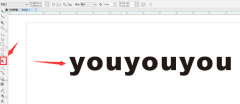
非常多的朋友喜欢使用CDR这款软件,我们在使用CDR的过程中,经常会用到立体化工具,那么立体化工具究竟是怎么使用的呢?接下来小编就为大家讲解一下CDR立体化工具的使用方法吧。...

亲们想知道Win10怎么解决鼠标间歇性失灵卡顿吗?下面就是小编整理解决Win10鼠标间歇性失灵卡顿的方法流程,赶紧来看看吧,希望能帮助到大家哦!...

手心输入法是一款智能高效的纯粹输入法,它拥有着强大的智能输入引擎、丰富的本地词库、在线词库和精美的皮肤在线下载等功能,让用户能够享受到不错的使用体验,当用户在使用手心输入...
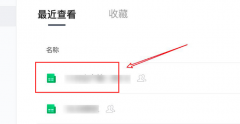
在我们使用腾讯文档查看文档的时候,怎么开启无障碍读屏呢?现在小编就将腾讯文档开启无障碍读屏的方法分享给大家哦,希望可以帮助到有需要的朋友哦。...
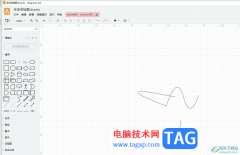
Draw.io是一款免费的在线绘图工具,并且是开源的,用户可以免费的使用Draw.io软件中的所有功能,还可以自由地修改或定制Draw.io的代码,让用户绘制图表的过程中体验到不错的灵活性和可扩展性...